OPEL INSIGNIA 2014.5 Інструкція з експлуатації інформаційно-розважальної системи (in Ukrainian)
Manufacturer: OPEL, Model Year: 2014.5, Model line: INSIGNIA, Model: OPEL INSIGNIA 2014.5Pages: 173, PDF Size: 2.69 MB
Page 21 of 173
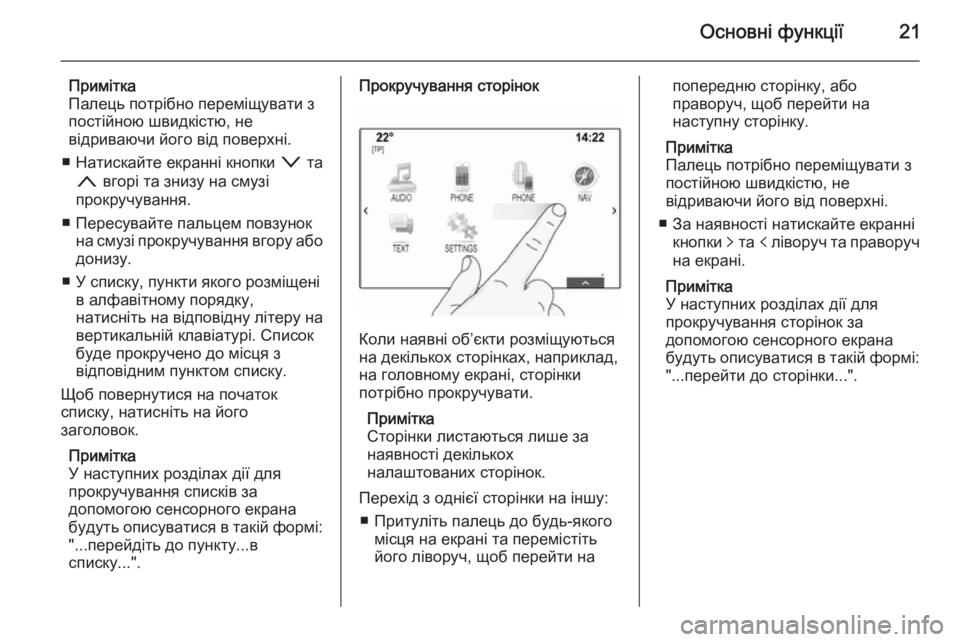
Основні функції21
Примітка
Палець потрібно переміщувати з
постійною швидкістю, не
відриваючи його від поверхні.
■ Натискайте екранні кнопки o та
n вгорі та знизу на смузі
прокручування.
■ Пересувайте пальцем повзунок на смузі прокручування вгору абодонизу.
■ У списку, пункти якого розміщені в алфавітному порядку,
натисніть на відповідну літеру на
вертикальній клавіатурі. Список
буде прокручено до місця з
відповідним пунктом списку.
Щоб повернутися на початок
списку, натисніть на його
заголовок.
Примітка
У наступних розділах дії для
прокручування списків за
допомогою сенсорного екрана
будуть описуватися в такій формі: "...перейдіть до пункту...в
списку...".Прокручування сторінок
Коли наявні об’єкти розміщуються
на декількох сторінках, наприклад, на головному екрані, сторінки
потрібно прокручувати.
Примітка
Сторінки листаються лише за наявності декількох
налаштованих сторінок.
Перехід з однієї сторінки на іншу: ■ Притуліть палець до будь-якого місця на екрані та перемістіть
його ліворуч, щоб перейти на
попередню сторінку, або
праворуч, щоб перейти на
наступну сторінку.
Примітка
Палець потрібно переміщувати з
постійною швидкістю, не
відриваючи його від поверхні.
■ За наявності натискайте екранні кнопки q та p ліворуч та праворуч
на екрані.
Примітка
У наступних розділах дії для
прокручування сторінок за
допомогою сенсорного екрана
будуть описуватися в такій формі: "...перейти до сторінки...".
Page 22 of 173
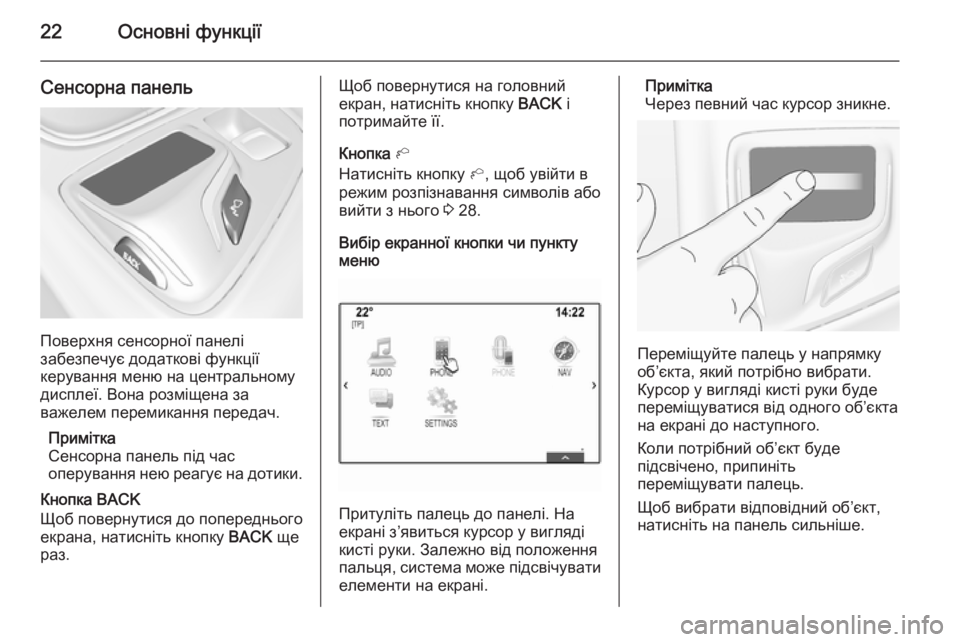
22Основні функції
Сенсорна панель
Поверхня сенсорної панелі
забезпечує додаткові функції
керування меню на центральному
дисплеї. Вона розміщена за
важелем перемикання передач.
Примітка
Сенсорна панель під час
оперування нею реагує на дотики.
Кнопка BACK
Щоб повернутися до попереднього
екрана, натисніть кнопку BACK ще
раз.
Щоб повернутися на головний
екран, натисніть кнопку BACK і
потримайте її.
Кнопка h
Натисніть кнопку h, щоб увійти в
режим розпізнавання символів або вийти з нього 3 28.
Вибір екранної кнопки чи пункту
меню
Притуліть палець до панелі. На
екрані з’явиться курсор у вигляді
кисті руки. Залежно від положення
пальця, система може підсвічувати
елементи на екрані.
Примітка
Через певний час курсор зникне.
Переміщуйте палець у напрямку
об’єкта, який потрібно вибрати.
Курсор у вигляді кисті руки буде
переміщуватися від одного об’єкта на екрані до наступного.
Коли потрібний об’єкт буде
підсвічено, припиніть
переміщувати палець.
Щоб вибрати відповідний об’єкт,
натисніть на панель сильніше.
Page 23 of 173
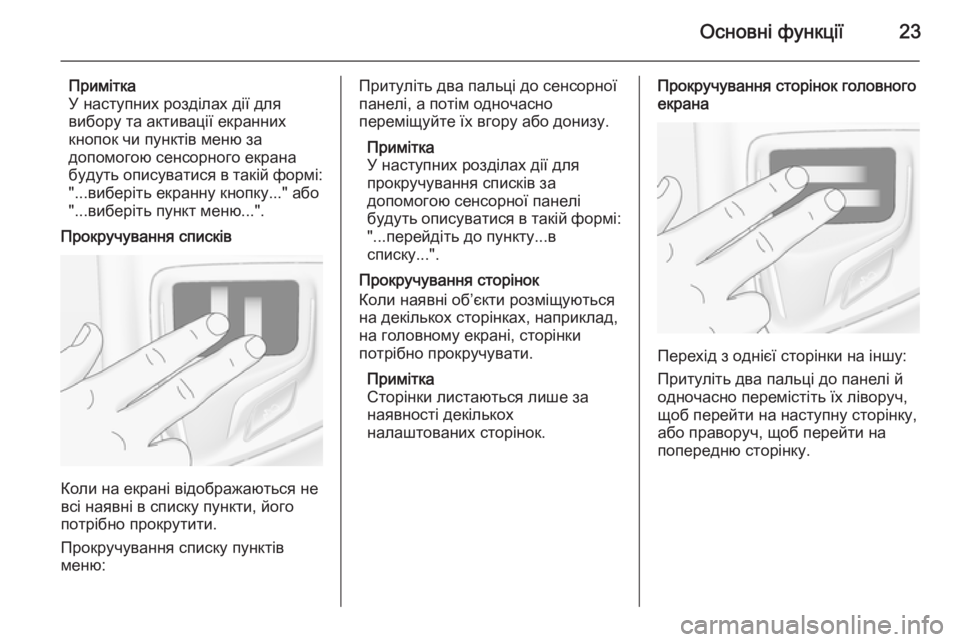
Основні функції23
Примітка
У наступних розділах дії для
вибору та активації екранних
кнопок чи пунктів меню за
допомогою сенсорного екрана
будуть описуватися в такій формі: "...виберіть екранну кнопку..." або
"...виберіть пункт меню...".
Прокручування списків
Коли на екрані відображаються не
всі наявні в списку пункти, його потрібно прокрутити.
Прокручування списку пунктів
меню:
Притуліть два пальці до сенсорної
панелі, а потім одночасно
переміщуйте їх вгору або донизу.
Примітка
У наступних розділах дії для
прокручування списків за
допомогою сенсорної панелі
будуть описуватися в такій формі: "...перейдіть до пункту...в
списку...".
Прокручування сторінок
Коли наявні об’єкти розміщуються
на декількох сторінках, наприклад,
на головному екрані, сторінки
потрібно прокручувати.
Примітка
Сторінки листаються лише за
наявності декількох
налаштованих сторінок.Прокручування сторінок головного
екрана
Перехід з однієї сторінки на іншу:
Притуліть два пальці до панелі й одночасно перемістіть їх ліворуч,
щоб перейти на наступну сторінку,
або праворуч, щоб перейти на
попередню сторінку.
Page 24 of 173
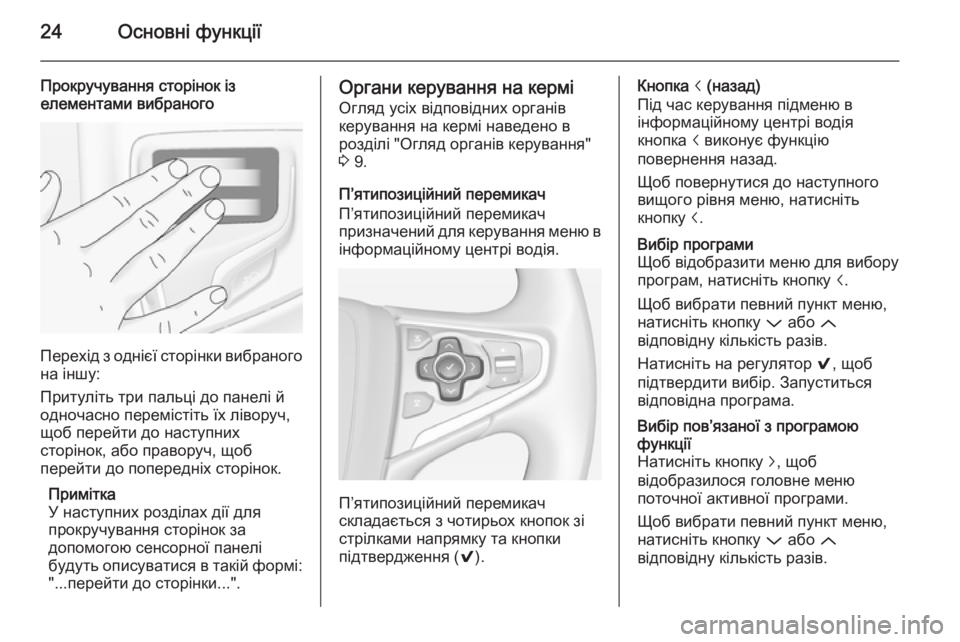
24Основні функції
Прокручування сторінок із
елементами вибраного
Перехід з однієї сторінки вибраного
на іншу:
Притуліть три пальці до панелі й
одночасно перемістіть їх ліворуч,
щоб перейти до наступних
сторінок, або праворуч, щоб
перейти до попередніх сторінок.
Примітка
У наступних розділах дії для
прокручування сторінок за
допомогою сенсорної панелі
будуть описуватися в такій формі: "...перейти до сторінки...".
Органи керування на кермі
Огляд усіх відповідних органів
керування на кермі наведено в
розділі "Огляд органів керування" 3 9.
П’ятипозиційний перемикач
П’ятипозиційний перемикач
призначений для керування меню в
інформаційному центрі водія.
П’ятипозиційний перемикач
складається з чотирьох кнопок зі
стрілками напрямку та кнопки
підтвердження ( 9).
Кнопка i (назад)
Під час керування підменю в
інформаційному центрі водія
кнопка i виконує функцію
повернення назад.
Щоб повернутися до наступного вищого рівня меню, натисніть
кнопку i.Вибір програми
Щоб відобразити меню для вибору
програм, натисніть кнопку i.
Щоб вибрати певний пункт меню,
натисніть кнопку P або Q
відповідну кількість разів.
Натисніть на регулятор 9, щоб
підтвердити вибір. Запуститься відповідна програма.Вибір пов’язаної з програмою
функції
Натисніть кнопку j, щоб
відобразилося головне меню
поточної активної програми.
Щоб вибрати певний пункт меню,
натисніть кнопку P або Q
відповідну кількість разів.
Page 25 of 173
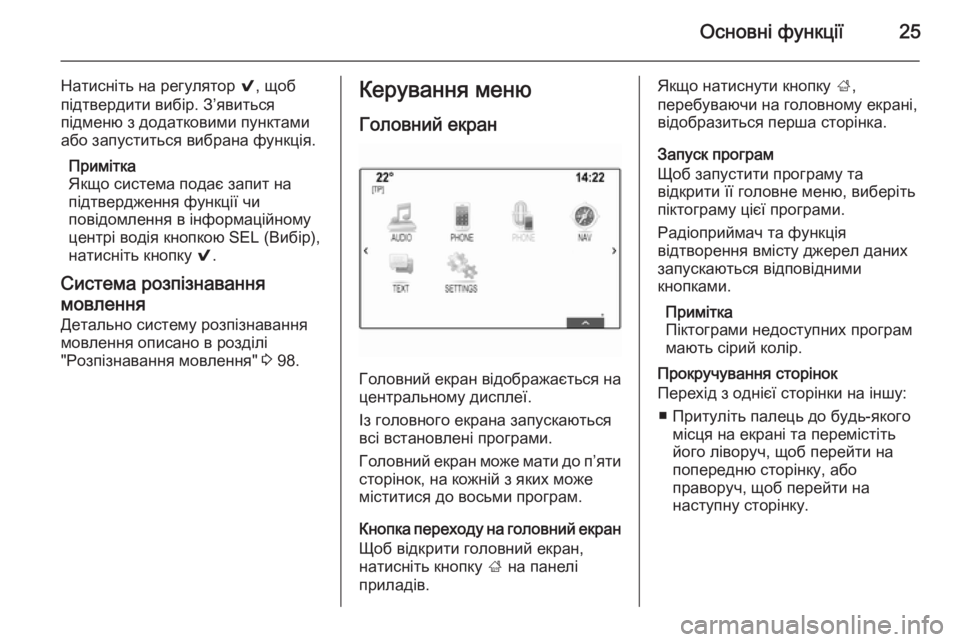
Основні функції25
Натисніть на регулятор 9, щоб
підтвердити вибір. З’явиться
підменю з додатковими пунктами
або запуститься вибрана функція.
Примітка
Якщо система подає запит на
підтвердження функції чи
повідомлення в інформаційному
центрі водія кнопкою SEL (Вибір), натисніть кнопку 9.
Система розпізнавання
мовлення
Детально систему розпізнавання мовлення описано в розділі
"Розпізнавання мовлення" 3 98.Керування меню
Головний екран
Головний екран відображається нацентральному дисплеї.
Із головного екрана запускаються
всі встановлені програми.
Головний екран може мати до п’яти
сторінок, на кожній з яких може
міститися до восьми програм.
Кнопка переходу на головний екран Щоб відкрити головний екран,
натисніть кнопку ; на панелі
приладів.
Якщо натиснути кнопку ;,
перебуваючи на головному екрані,
відобразиться перша сторінка.
Запуск програм
Щоб запустити програму та
відкрити її головне меню, виберіть
піктограму цієї програми.
Радіоприймач та функція
відтворення вмісту джерел даних
запускаються відповідними
кнопками.
Примітка
Піктограми недоступних програм
мають сірий колір.
Прокручування сторінок
Перехід з однієї сторінки на іншу:
■ Притуліть палець до будь-якого місця на екрані та перемістіть
його ліворуч, щоб перейти на
попередню сторінку, або
праворуч, щоб перейти на
наступну сторінку.
Page 26 of 173
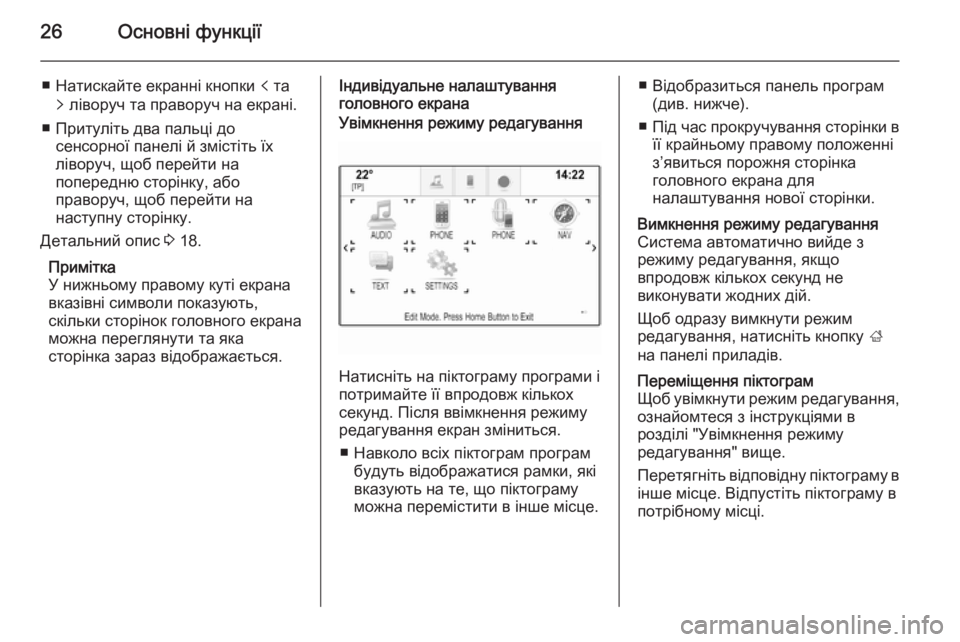
26Основні функції
■ Натискайте екранні кнопки p та
q ліворуч та праворуч на екрані.
■ Притуліть два пальці до сенсорної панелі й змістіть їх
ліворуч, щоб перейти на
попередню сторінку, або
праворуч, щоб перейти на
наступну сторінку.
Детальний опис 3 18.
Примітка
У нижньому правому куті екрана
вказівні символи показують,
скільки сторінок головного екрана
можна переглянути та яка
сторінка зараз відображається.Індивідуальне налаштування
головного екранаУвімкнення режиму редагування
Натисніть на піктограму програми і
потримайте її впродовж кількох
секунд. Після ввімкнення режиму редагування екран зміниться.
■ Навколо всіх піктограм програм будуть відображатися рамки, які
вказують на те, що піктограму
можна перемістити в інше місце.
■ Відобразиться панель програм (див. нижче).
■ Під час прокручування сторінки в
її крайньому правому положенні
з’явиться порожня сторінка
головного екрана для
налаштування нової сторінки.Вимкнення режиму редагування
Система автоматично вийде з
режиму редагування, якщо
впродовж кількох секунд не
виконувати жодних дій.
Щоб одразу вимкнути режим
редагування, натисніть кнопку ;
на панелі приладів.Переміщення піктограм
Щоб увімкнути режим редагування, ознайомтеся з інструкціями в
розділі "Увімкнення режиму
редагування" вище.
Перетягніть відповідну піктограму в інше місце. Відпустіть піктограму в
потрібному місці.
Page 27 of 173
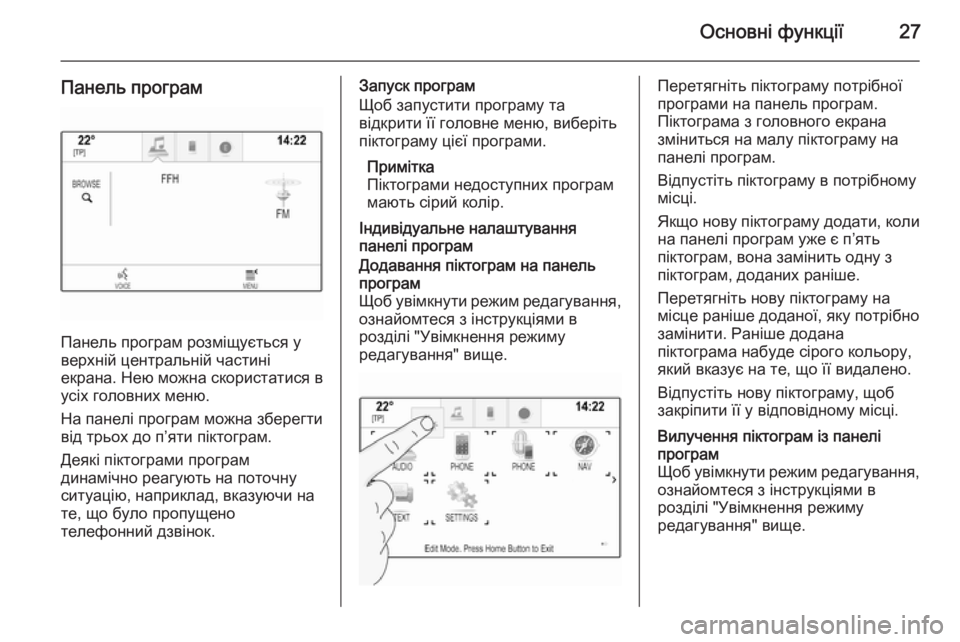
Основні функції27
Панель програм
Панель програм розміщується у
верхній центральній частині
екрана. Нею можна скористатися в
усіх головних меню.
На панелі програм можна зберегти
від трьох до п’яти піктограм.
Деякі піктограми програм
динамічно реагують на поточну
ситуацію, наприклад, вказуючи на
те, що було пропущено
телефонний дзвінок.
Запуск програм
Щоб запустити програму та
відкрити її головне меню, виберіть
піктограму цієї програми.
Примітка
Піктограми недоступних програм
мають сірий колір.
Індивідуальне налаштування
панелі програмДодавання піктограм на панель
програм
Щоб увімкнути режим редагування, ознайомтеся з інструкціями в
розділі "Увімкнення режиму
редагування" вище.Перетягніть піктограму потрібної
програми на панель програм.
Піктограма з головного екрана
зміниться на малу піктограму на
панелі програм.
Відпустіть піктограму в потрібному
місці.
Якщо нову піктограму додати, коли
на панелі програм уже є п’ять
піктограм, вона замінить одну з
піктограм, доданих раніше.
Перетягніть нову піктограму на
місце раніше доданої, яку потрібно замінити. Раніше додана
піктограма набуде сірого кольору,
який вказує на те, що її видалено.
Відпустіть нову піктограму, щоб
закріпити її у відповідному місці.Вилучення піктограм із панелі
програм
Щоб увімкнути режим редагування, ознайомтеся з інструкціями в
розділі "Увімкнення режиму
редагування" вище.
Page 28 of 173
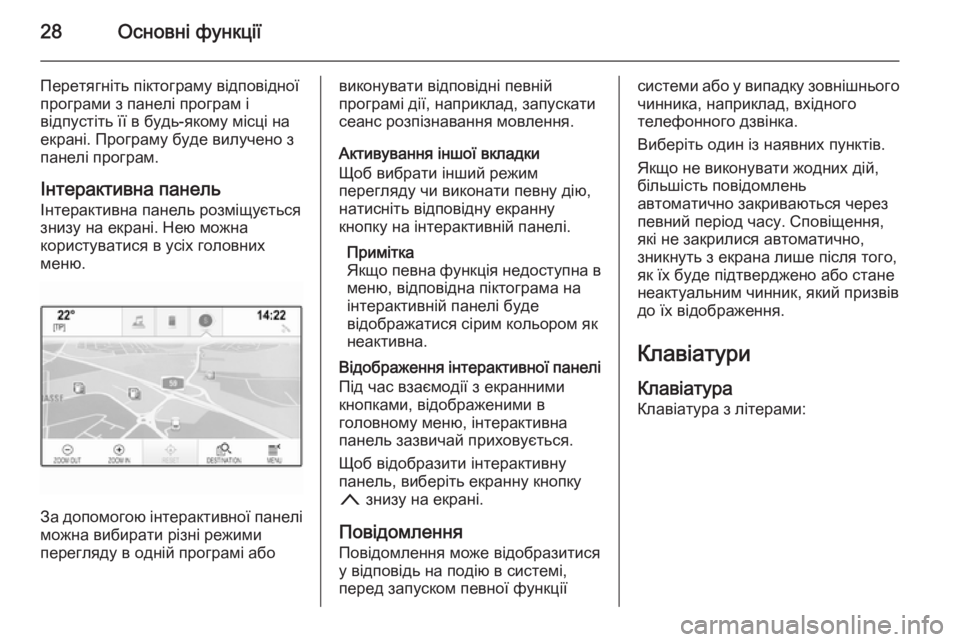
28Основні функції
Перетягніть піктограму відповідної
програми з панелі програм і
відпустіть її в будь-якому місці на
екрані. Програму буде вилучено з
панелі програм.
Інтерактивна панель Інтерактивна панель розміщується
знизу на екрані. Нею можна
користуватися в усіх головних
меню.
За допомогою інтерактивної панелі
можна вибирати різні режими
перегляду в одній програмі або
виконувати відповідні певній
програмі дії, наприклад, запускати
сеанс розпізнавання мовлення.
Активування іншої вкладки
Щоб вибрати інший режим
перегляду чи виконати певну дію,
натисніть відповідну екранну
кнопку на інтерактивній панелі.
Примітка
Якщо певна функція недоступна в меню, відповідна піктограма на
інтерактивній панелі буде
відображатися сірим кольором як
неактивна.
Відображення інтерактивної панелі
Під час взаємодії з екранними
кнопками, відображеними в
головному меню, інтерактивна
панель зазвичай приховується.
Щоб відобразити інтерактивну
панель, виберіть екранну кнопку
n знизу на екрані.
Повідомлення
Повідомлення може відобразитися
у відповідь на подію в системі,
перед запуском певної функціїсистеми або у випадку зовнішнього чинника, наприклад, вхідного
телефонного дзвінка.
Виберіть один із наявних пунктів. Якщо не виконувати жодних дій,
більшість повідомлень
автоматично закриваються через
певний період часу. Сповіщення,
які не закрилися автоматично,
зникнуть з екрана лише після того,
як їх буде підтверджено або стане
неактуальним чинник, який призвів до їх відображення.
КлавіатуриКлавіатура
Клавіатура з літерами:
Page 29 of 173
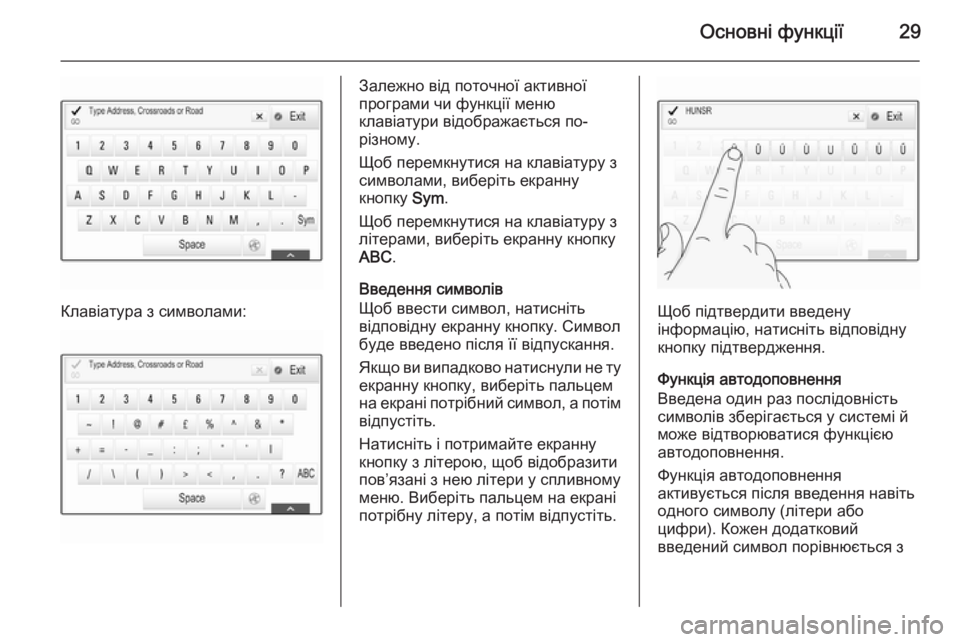
Основні функції29
Клавіатура з символами:
Залежно від поточної активної
програми чи функції меню
клавіатури відображається по-
різному.
Щоб перемкнутися на клавіатуру з
символами, виберіть екранну
кнопку Sym.
Щоб перемкнутися на клавіатуру з
літерами, виберіть екранну кнопку
ABC .
Введення символів
Щоб ввести символ, натисніть
відповідну екранну кнопку. Символ
буде введено після її відпускання.
Якщо ви випадково натиснули не ту
екранну кнопку, виберіть пальцем
на екрані потрібний символ, а потім відпустіть.
Натисніть і потримайте екранну
кнопку з літерою, щоб відобразити
пов’язані з нею літери у спливному
меню. Виберіть пальцем на екрані
потрібну літеру, а потім відпустіть.
Щоб підтвердити введену
інформацію, натисніть відповідну
кнопку підтвердження.
Функція автодоповнення
Введена один раз послідовність
символів зберігається у системі й
може відтворюватися функцією
автодоповнення.
Функція автодоповнення
активується після введення навіть
одного символу (літери або
цифри). Кожен додатковий
введений символ порівнюється з
Page 30 of 173
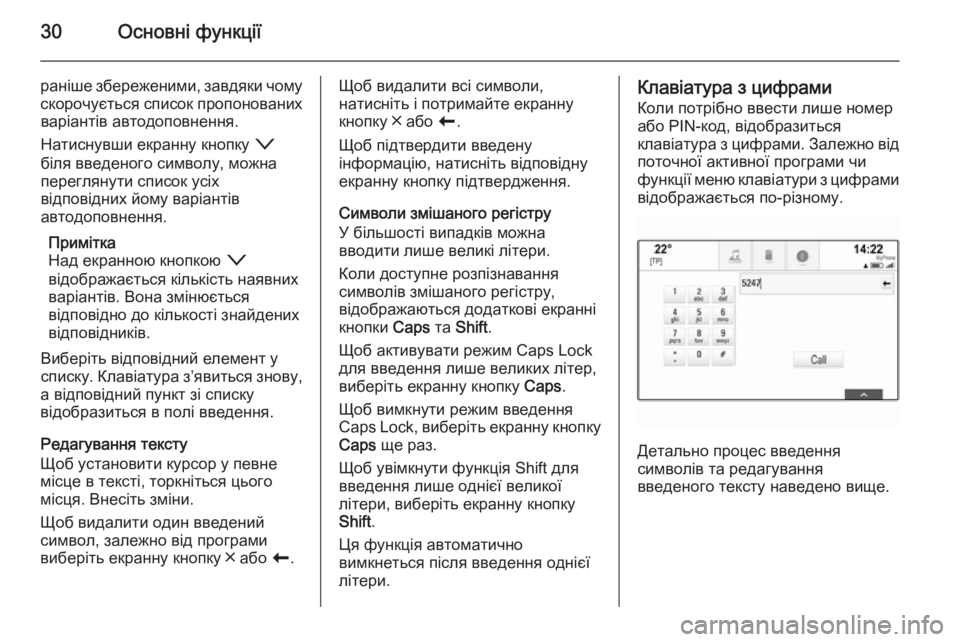
30Основні функції
раніше збереженими, завдяки чомускорочується список пропонованих варіантів автодоповнення.
Натиснувши екранну кнопку o
біля введеного символу, можна переглянути список усіх
відповідних йому варіантів
автодоповнення.
Примітка
Над екранною кнопкою o
відображається кількість наявних варіантів. Вона змінюється
відповідно до кількості знайдених
відповідників.
Виберіть відповідний елемент у
списку. Клавіатура з’явиться знову,
а відповідний пункт зі списку
відобразиться в полі введення.
Редагування тексту
Щоб установити курсор у певне
місце в тексті, торкніться цього
місця. Внесіть зміни.
Щоб видалити один введений
символ, залежно від програми
виберіть екранну кнопку ╳ або r.Щоб видалити всі символи,
натисніть і потримайте екранну
кнопку ╳ або r.
Щоб підтвердити введену
інформацію, натисніть відповідну
екранну кнопку підтвердження.
Символи змішаного регістру
У більшості випадків можна
вводити лише великі літери.
Коли доступне розпізнавання
символів змішаного регістру,
відображаються додаткові екранні
кнопки Caps та Shift .
Щоб активувати режим Caps Lock
для введення лише великих літер,
виберіть екранну кнопку Caps.
Щоб вимкнути режим введення
Caps Lock, виберіть екранну кнопку
Caps ще раз.
Щоб увімкнути функція Shift для введення лише однієї великої
літери, виберіть екранну кнопку
Shift .
Ця функція автоматично
вимкнеться після введення однієї літери.Клавіатура з цифрами
Коли потрібно ввести лише номерабо PIN-код, відобразиться
клавіатура з цифрами. Залежно від
поточної активної програми чи функції меню клавіатури з цифрами відображається по-різному.
Детально процес введення
символів та редагування
введеного тексту наведено вище.